
Table des matières:
- Auteur John Day [email protected].
- Public 2024-01-30 09:07.
- Dernière modifié 2025-01-23 14:46.

Bref aperçu de Nvidia Jetson Nano
Jetson Nano Developer Kit est un petit et puissant ordinateur monocarte qui vous permet d'exécuter plusieurs réseaux de neurones en parallèle pour des applications telles que la classification d'images, la détection d'objets, la segmentation et le traitement de la parole.
Jetson Nano est alimenté par un processeur ARM A57 quadricœur à 1,4 GHz, un GPU Nvidia Maxwell à 128 cœurs et 4 Go de RAM. Il possède quatre ports USB de type A, dont un USB 3.0, une sortie HDMI et DisplayPort pour la vidéo et un connecteur Ethernet gigabit. Il y a un emplacement pour caméra CSI intégré, mais vous pouvez également connecter des caméras via USB. De plus, comme le Raspberry Pi, le Jetson Nano dispose de 40 broches GPIO (entrée/sortie générale) que vous pouvez utiliser pour attacher aux lumières, aux moteurs et aux capteurs. Malheureusement, le Jetson Nano n'a pas de connectivité sans fil et Bluetooth à bord. Un port micro USB est utilisé pour le connecter à une alimentation, mais il existe également un connecteur cylindrique que vous pouvez utiliser avec une alimentation haute puissance en option qui fournit 4 ampères pour des tâches plus intensives. Le processeur est livré avec un dissipateur thermique au-dessus, mais vous pouvez attacher un ventilateur en option sur le dessus de l'évier si vous allez effectuer des tâches gourmandes en processeur qui nécessitent plus de refroidissement.
Le prix de détail du Jetson Nano est de 99 USD, ce qui est presque deux fois plus cher que le Raspberry Pi, mais en même temps, il ouvre beaucoup plus d'opportunités grâce à l'utilisation de GPU Nvidia.
Fournitures
Avant de démarrer votre NVIDIA Jetson Nano, vous avez besoin des éléments ci-dessous. J'ai acheté mon Jetson Nano via le lien suivant, qui comprend un kit complet avec étui en acrylique, etc.
- Une carte micro-SD (minimum 16 Go)
- Alimentation compatible - un bloc d'alimentation à prise cylindrique 5V 4A est recommandé, mais vous pouvez également utiliser une alimentation micro USB 5V 2.5A.
- Un câble Ethernet (facultatif)
- Clé USB Wifi (en option)
- Adaptateur USB Bluetooth CSR 4.0 (en option)
- Lecteur de carte MicroSD
- câble HDMI
- Moniteur LCD avec entrée HDMI
- Cas (facultatif)
Étape 1: Assemblage du boîtier pour le kit de développement Jetson Nano

Cet étui est spécialement conçu pour le Jetson Nano et est en acrylique transparent.
Étape 2: Écrire l'image sur la carte MicroSD
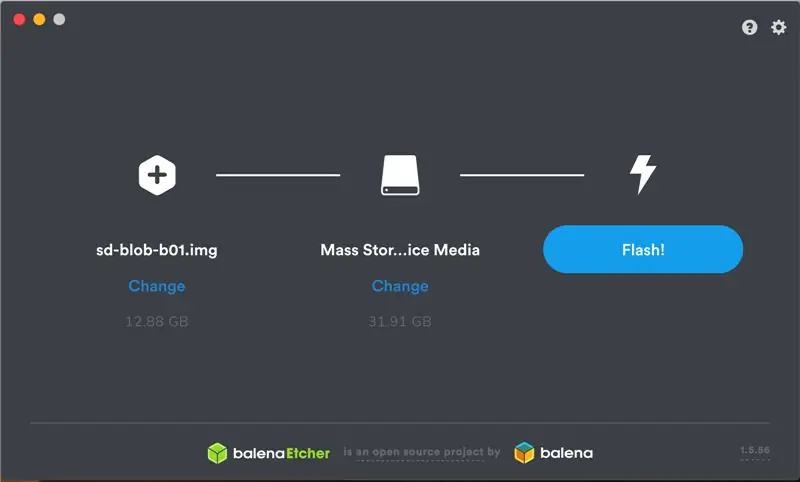
- Nous devons télécharger l'image de la carte SD du kit de développement Jetson Nano sur le site Web de NVIDIA.
- Téléchargez Etcher, qui écrit l'image du logiciel Jetson sur votre carte SD.
- NVIDIA fournit une documentation pour flasher le fichier.img sur une carte micro-SD pour Windows, macOS et Linux à l'aide d'Etcher.
- Une fois qu'Etcher a fini de clignoter, insérez la carte microSD dans la fente située sous le module Jetson Nano.
Étape 3: Démarrage pour la première fois
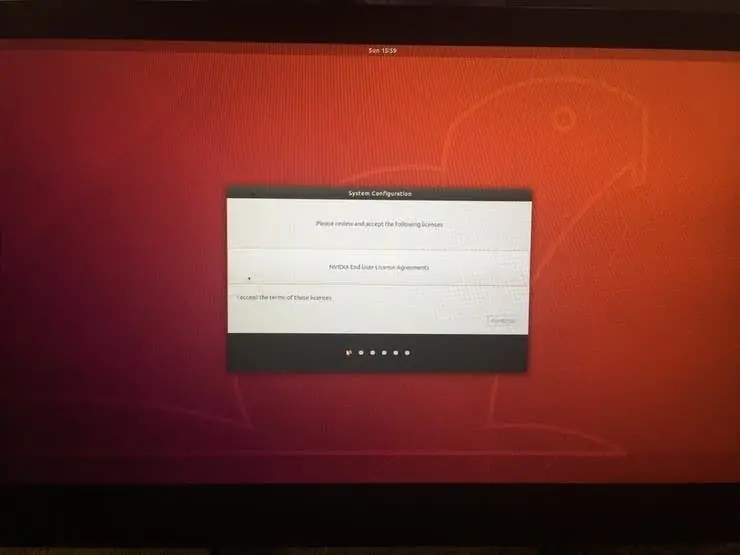
- Branchez un écran HDMI sur Jetson Nano, connectez un clavier et une souris USB et mettez-le sous tension pour le démarrer via une alimentation micro-USB ou une prise cylindrique.
- En supposant que votre Jetson Nano soit connecté à une sortie HDMI, vous devriez voir ce qui suit (ou similaire) s'afficher sur votre écran.
Étape 4: Configuration initiale
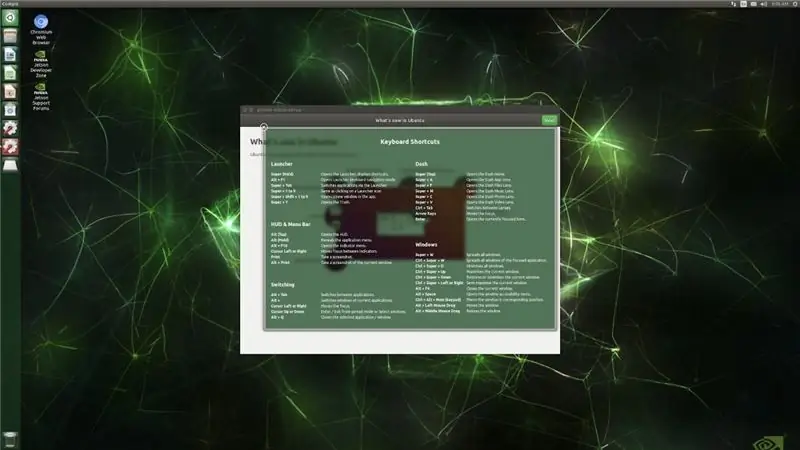
Le kit de développement Jetson Nano vous guidera à travers une configuration initiale, notamment:
- Examinez et acceptez le CLUF du logiciel NVIDIA Jetson
- Sélectionnez la langue du système, la disposition du clavier et le fuseau horaire
- Créer un nom d'utilisateur, un mot de passe et un nom d'ordinateur
- Connexion
Après vous être connecté, vous verrez le bureau suivant de NVIDIA Jetson.
Étape 5: Dépannage
Il arrive parfois que votre Jetson Nano s'éteigne tout seul. Cela m'est arrivé lors de ma première tentative. Une alimentation de 2,5 A devrait aider à éviter ce problème. Vous pouvez utiliser l'alimentation officielle Raspberry Pi pour le modèle Pi 3B, car elle fournit 2,5 A.
Étape 6: Conclusion
J'espère que vous avez trouvé ce guide utile et merci de m'avoir lu. Dans l'un de mes prochains tutoriels, je montrerai comment optimiser et déployer des modèles d'apprentissage en profondeur formés dans le cloud public sur Jetson Nano. Si vous avez des questions ou des commentaires? Laissez un commentaire ci-dessous. Si vous aimez cet article, n'hésitez pas à me soutenir en vous abonnant à mon blog.
Conseillé:
Moteur pas à pas contrôlé par moteur pas à pas sans microcontrôleur (V2) : 9 étapes (avec photos)

Moteur pas à pas contrôlé par moteur pas à pas sans microcontrôleur (V2) : Dans l'un de mes précédents Instructables, je vous ai montré comment contrôler un moteur pas à pas à l'aide d'un moteur pas à pas sans microcontrôleur. C'était un projet rapide et amusant, mais il est venu avec deux problèmes qui seront résolus dans ce Instructable. Alors, esprit
Locomotive modèle commandée par moteur pas à pas - Moteur pas à pas en tant qu'encodeur rotatif : 11 étapes (avec photos)

Locomotive modèle commandée par moteur pas à pas | Moteur pas à pas en tant qu'encodeur rotatif : Dans l'un des précédents Instructables, nous avons appris à utiliser un moteur pas à pas comme encodeur rotatif. Dans ce projet, nous allons maintenant utiliser cet encodeur rotatif à moteur pas à pas pour contrôler un modèle de locomotive à l'aide d'un microcontrôleur Arduino. Alors, sans fu
Moteur pas à pas contrôlé par moteur pas à pas - Moteur pas à pas en tant qu'encodeur rotatif : 11 étapes (avec photos)

Moteur pas à pas contrôlé par moteur pas à pas | Moteur pas à pas en tant qu'encodeur rotatif : Vous avez quelques moteurs pas à pas qui traînent et vous voulez faire quelque chose ? Dans ce Instructable, utilisons un moteur pas à pas comme encodeur rotatif pour contrôler la position d'un autre moteur pas à pas à l'aide d'un microcontrôleur Arduino. Alors sans plus tarder, allons-y
Pour installer le logiciel Arduino (IDE) sur le kit de développement Jetson Nano : 3 étapes

Pour installer le logiciel Arduino (IDE) sur le kit de développement Jetson Nano : vous aurez besoin d'un kit de développement Jetson Nano ? Une connexion Internet à votre carte jetson à l'aide de la prise ethernet ou d'une carte wifi installée
Premiers pas avec le RPLIDAR à faible coût en utilisant Jetson Nano : 5 étapes

Premiers pas avec le RPLIDAR à faible coût à l'aide de Jetson Nano : bref aperçu La détection et la télémétrie par la lumière (LiDAR) fonctionnent de la même manière que les télémètres à ultrasons avec impulsion laser sont utilisés à la place des ondes sonores. Yandex, Uber, Waymo et etc. investissent massivement dans la technologie LiDAR pour leur voiture autonome pr
